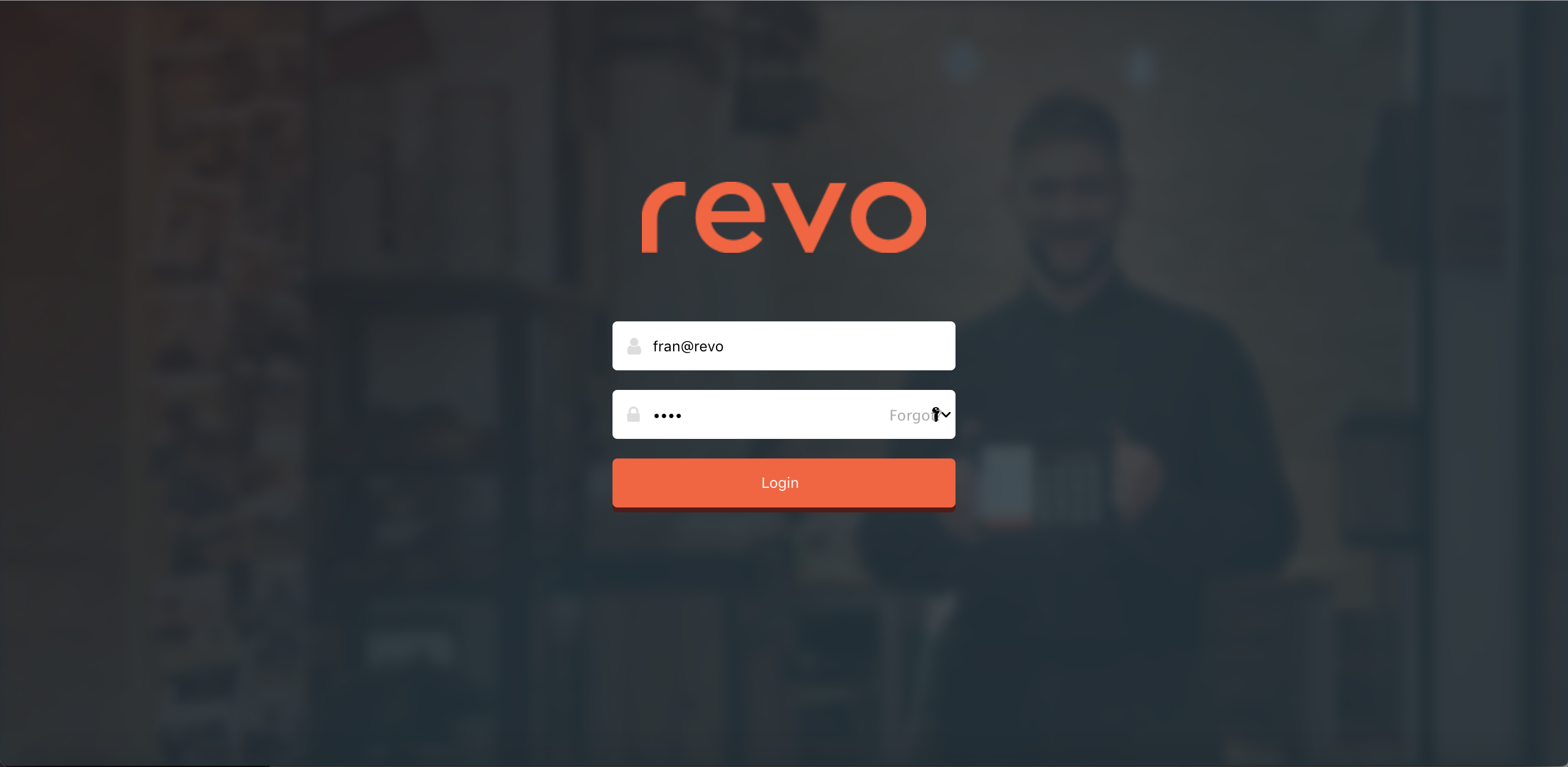Para acceder al back-office, hacen falta ciertas credenciales (nombre de usuario y contraseña). Estas son únicas y cualquier persona que tenga esa información puede acceder.
Para crear un nuevo grupo de privilegios, debemos ir a Configuración y buscar Privilegios del back-office, debemos pulsar sobre el botón +Nuevo; se nos abrirá una nueva ventana donde debemos establecer el nombre del grupo y seleccionar los privilegios que le queramos asignar:

- Nombre: Añade un nombre al privilegio para poder identificarlo.
Configuración
-
Configuración: Con este privilegio activado, pueden acceder a la configuración del back-office.
-
Empresa: Con este privilegio activado, pueden acceder al apartado empresa del back-office
-
Impresora: Con este privilegio activado, pueden acceder a las impresoras.
-
Métodos de pago: Con este privilegio activado, pueden acceder a los métodos de pago.
-
Producto: Activa este privilegio para que este empleado pueda acceder a los productos.
-
Diseño: Con este privilegio activado, estos empleados pueden acceder al apartado de diseño del back-office.
-
Sala: Con este privilegio activado, este empleado puede acceder a las salas.
-
Mesas: Activando este privilegio, el empleado podrá acceder a las mesas.
-
Política de cancelación: Activando esta opción, se puede acceder a las políticas de cancelación.
-
Sincronizar: No aplica ninguna acción.
Privilegios app
-
Empleados: Con este privilegio activado, este empleado puede acceder a la sección Empleados del back-office.
-
Privilegios app: Con este privilegio activado, este empleado puede gestionar los privilegios de la app.
Reserva
- Servicio: Con este privilegio activado, se permite al empleado poder acceder a los servicios.
Listados
-
Listados: Activa este privilegio para que este empleado pueda ver los listados.
-
Reservas: Activa este privilegio para que este empleado pueda ver los informes de las reservas.
-
Clientes: Con este privilegio activo el empleado ver los informes de los clientes.
-
Pagos: Activa este privilegio para que este empleado ver los informes de los pagos.
Módulo
-
Integración: Con este privilegio activado, este empleado tendrá acceso al módulo de 'A domicilio'.
-
Pasarelas de pago: Con este privilegio activado, este empleado podrá tener la función de repartidor en el módulo de 'A domicilio'.
-
Slot: Con este privilegio activado, este empleado tendrá acceso al módulo de 'A domicilio'.
Cuenta
-
Cuenta: Con este privilegio activo, el empleado podrá acceder a la sección Cuenta.
-
Contraseña: Activa este privilegio para que este empleado pueda gestionar las contraseñas.
-
Dispositivos: Activa este privilegio para que este empleado pueda gestionar los dispositivos.
Los distintos tipos de permiso a otorgar son:
-
Ninguno: No otorgar ningún permiso.
-
Vista: Dar permiso de visualización únicamente.
-
Vista + Activo: Dar permiso de visualización y modificar Activo.
-
Vista + Activo + Modificar: Dar permiso de visualización, modificar Activo y editar.
-
Completo: Dar permisos totales.
Nota: Podemos seleccionar todas las opciones que deseemos, según los privilegios que queramos asignar a los empleados; ellos únicamente visualizarán las secciones que se les hayan asignado a cada uno.
Una vez creados los privilegios, hay que ir a la sección Empleados y asignarlos a los empleados. Sobre todo, para que funcionen correctamente hay que rellenar los apartados usuario, contraseña y el privilegio del back. Más información sobre como gestionar los empleados aquí.
Nota: Para acceder a la página individual y personalizada de cada trabajador en back-office, deberán entrar con la URL: revoflow.works. Hecho esto, deben entrar en la sección de usuario la siguiente plantilla: nombre@nombreestablecimiento. Finalmente, deberán introducir la contraseña que se les habrá asignado.